vs code修改背景颜色的方法,取决于你想要达到的效果。 最直接的方式是使用vs code内置的主题功能。
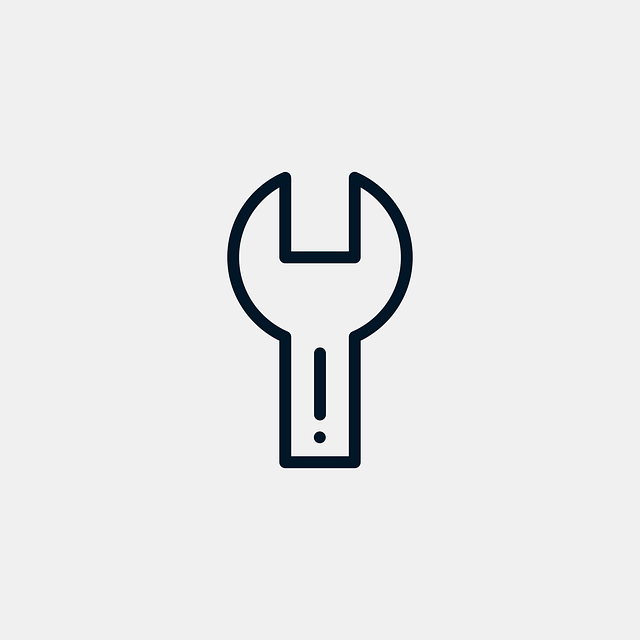
打开VS Code后,点击左下角的设置图标(齿轮状),选择“设置”。在搜索框中输入“color theme”,你会看到一个下拉菜单,里面列出了VS Code自带的各种主题。你可以逐一尝试,找到自己喜欢的颜色搭配。 我个人曾经尝试过“One Dark Pro”,它深色背景搭配浅色代码,在长时间编程后,眼睛感觉比较舒适。不过,每个人的喜好不同,适合我的,可能不适合你。 选择一个主题后,VS Code会立即应用更改,无需重启。
如果你对内置主题不满意,或者想拥有更个性化的背景颜色,那就需要修改设置文件了。 这需要一些简单的代码编辑知识。 找到设置,选择“打开设置(JSON)”,这会打开一个settings.json文件。 在这里,你可以直接添加或修改代码来改变背景颜色。 这比选择预设主题更灵活,但需要你了解一些JSON语法。 有一次,我尝试修改背景颜色为一个比较特殊的绿色,结果发现代码高亮的颜色与背景颜色冲突,导致代码难以阅读,不得不重新调整。 所以,建议你谨慎操作,并做好备份。
具体操作是,在settings.json文件中添加如下代码:
"workbench.colorCustomizations": {
"editor.background": "#你的十六进制颜色代码"
}将"#你的十六进制颜色代码"替换成你想要的十六进制颜色代码。 你可以通过在线颜色选择器找到你喜欢的颜色,并复制其十六进制代码。 记住,颜色代码必须以#开头,并包含六位十六进制数字。 例如,"#282c34"是一个深灰色的代码。 如果这里输入错误,VS Code会提示错误信息,你需要仔细检查你的输入。
最后,保存settings.json文件,VS Code会自动应用新的设置。 如果更改没有生效,尝试重启VS Code。
修改背景颜色看似简单,但实际操作中需要注意颜色搭配和代码的准确性,避免因为颜色冲突而影响代码的可读性。 记住,一个舒适的编辑环境能显著提高工作效率。 选择适合自己眼睛和编程习惯的颜色,才能事半功倍。
以上就是vscode修改背景颜色的详细内容,更多请关注php中文网其它相关文章!

每个人都需要一台速度更快、更稳定的 PC。随着时间的推移,垃圾文件、旧注册表数据和不必要的后台进程会占用资源并降低性能。幸运的是,许多工具可以让 Windows 保持平稳运行。

Copyright 2014-2025 https://www.php.cn/ All Rights Reserved | php.cn | 湘ICP备2023035733号